Android 휴대폰 사용자는 앱과 설정 간에 얼마나 쉽게 이동할 수 있는지에 따라 휴대폰과 상호 작용하는 방식이 크게 달라집니다. 기존의 세 개의 버튼으로 구성된 내비게이션에 익숙하고 편안하게 사용할 수 있을 것입니다. 하지만 최신 제스처 탐색 옵션을 사용하면 어떤 것을 선택해야 할지 궁금할 수 있습니다. 저희가 도와드리겠습니다.
안드로이드에서 3버튼 내비게이션이란 무엇인가요?

3버튼 내비게이션은 터치스크린 휴대폰이 존재한 이래로 오랫동안 사용되어 왔습니다. 이 버튼은 일반적으로 화면 하단에 선형으로 배열되어 있습니다. 뒤로 버튼을 누르면 이전 화면으로 이동하고 홈 버튼을 누르면 홈 화면으로 돌아갑니다. 최근 앱 버튼은 최근에 열어본 모든 앱을 표시하므로 앱 간에 빠르게 전환할 수 있습니다.
기본에 충실한 것을 좋아한다면 세 개의 버튼으로 구성된 내비게이션이 마음에 드실 것입니다. 각 버튼에는 특정 기능이 있으므로 휴대폰을 탐색하기 위해 화면을 조작할 필요가 없습니다. 스와이프 제스처를 익히거나 화면 주위에 힌트를 띄워 무엇을 해야 할지 알려줄 필요가 없습니다.
또한 평소 손이 바쁘다면 간편한 3버튼 탐색을 선호할 수도 있습니다. 엄지손가락으로 화면 하단의 버튼에 쉽게 닿을 수 있어 번거로움이 없습니다. 또한 일부 앱은 제스처 대신 버튼으로 원활하게 탐색할 수 있습니다.
버튼 내비게이션의 단점
3버튼 내비게이션의 단점은 Android 휴대폰마다 버튼 레이아웃이나 기능이 다를 수 있다는 점입니다. 일부 휴대폰에서는 뒤로 가기 버튼이 화면 왼쪽 하단에 있고, 다른 휴대폰에서는 오른쪽 하단에 있을 수 있습니다. 이는 다른 버튼에도 적용될 수 있으므로 휴대폰을 자주 변경하는 경우 적응하기 어려울 수 있습니다.
세 개의 버튼 방식은 또한 휴대폰에서 영화를 보거나 게임을 플레이하는 경험을 개선할 수 있는 화면 공간을 일부 차지합니다. 또한 대화면 휴대폰을 사용하는 경우 한 손으로 엄지손가락으로 화면의 버튼을 누르는 것이 불편하거나 어려울 수 있습니다. 큰 화면의 Android 휴대폰을 한 손으로 사용하는 데 도움이 되는 팁을 확인하세요.
또한 휴대 전화를 탐색 할 때 속도를 중요시하는 사람이라고 가정 해 보겠습니다. 이 경우 이전 화면으로 돌아가거나 앱 간에 전환하기 위해 화면 하단의 버튼을 반복적으로 탭해야 하는 것이 불편할 수 있습니다.
Android 휴대폰에서 3버튼 내비게이션을 활성화하는 방법
제스처 방식보다 3버튼 내비게이션이 더 적합하다고 생각되면 다음과 같이 켜는 방법을 확인하세요. 참고로 삼성 갤럭시 S9을 사용하여 과정을 안내해 드리겠습니다.
사용 중인 기기에 따라 단계가 약간 다를 수 있습니다. 휴대폰에서 해당 옵션을 찾을 수 없는 경우 설정을 열고 ‘버튼’ 또는 ‘제스처’를 검색하면 해당 옵션이 표시되거나 온라인에서 사용 중인 디바이스 모델에 대한 사용 방법을 빠르게 찾아볼 수 있습니다.
⭐ 설정으로 이동하여 아래로 스크롤한 다음 디스플레이를 탭합니다.
⭐ 아래로 스크롤하여 탐색 모음을 탭합니다.
⭐ 버튼 옵션을 선택하고 짜잔! 화면 하단에 세 개의 버튼이 튀어나와야 합니다. 일부 디바이스에서는 더 편한 버튼 순서를 선택할 수도 있으며, 기본 설정에 따라 활성화 또는 비활성화할 수 있는 다른 접근성 옵션도 있습니다.
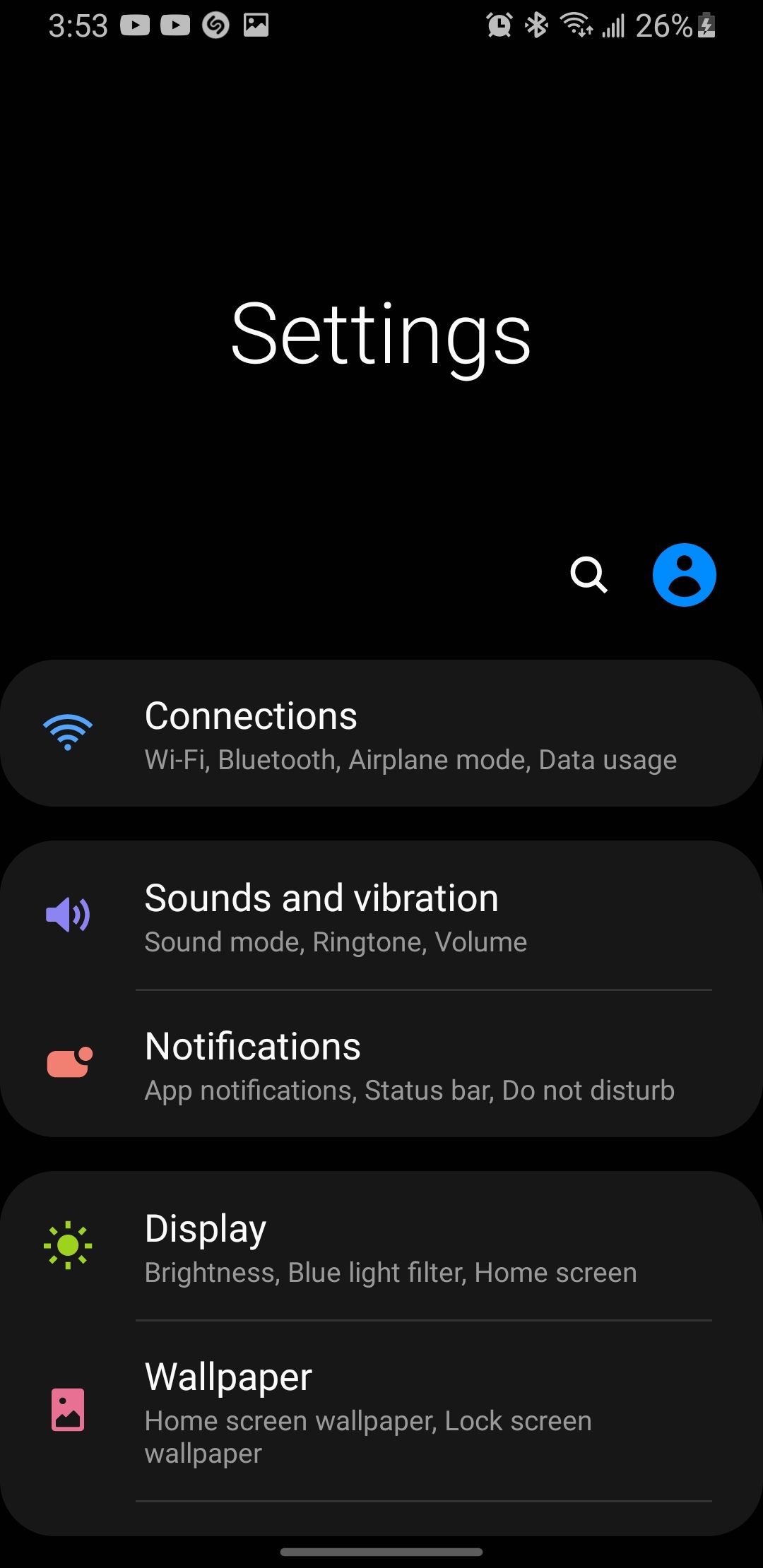
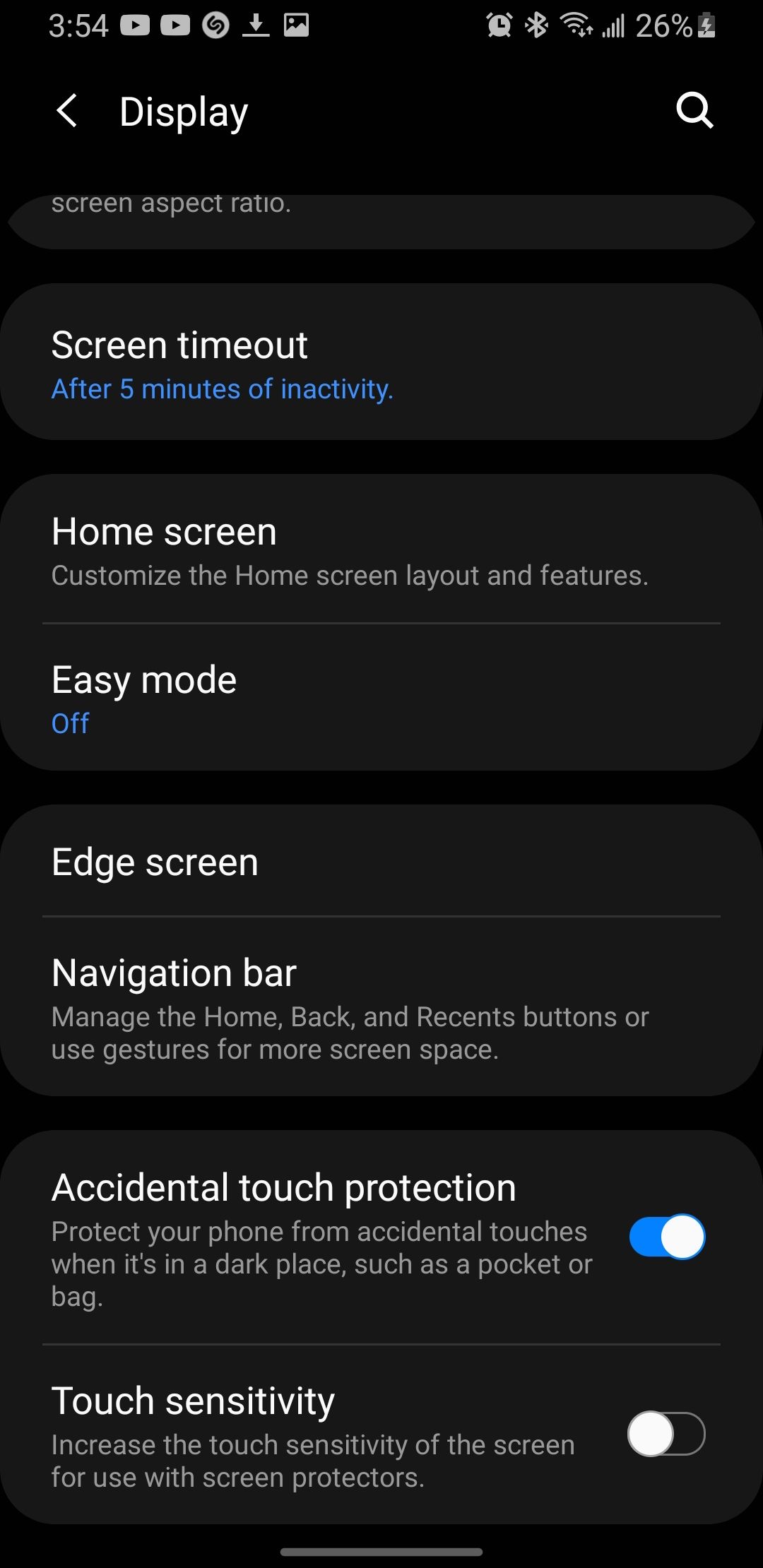
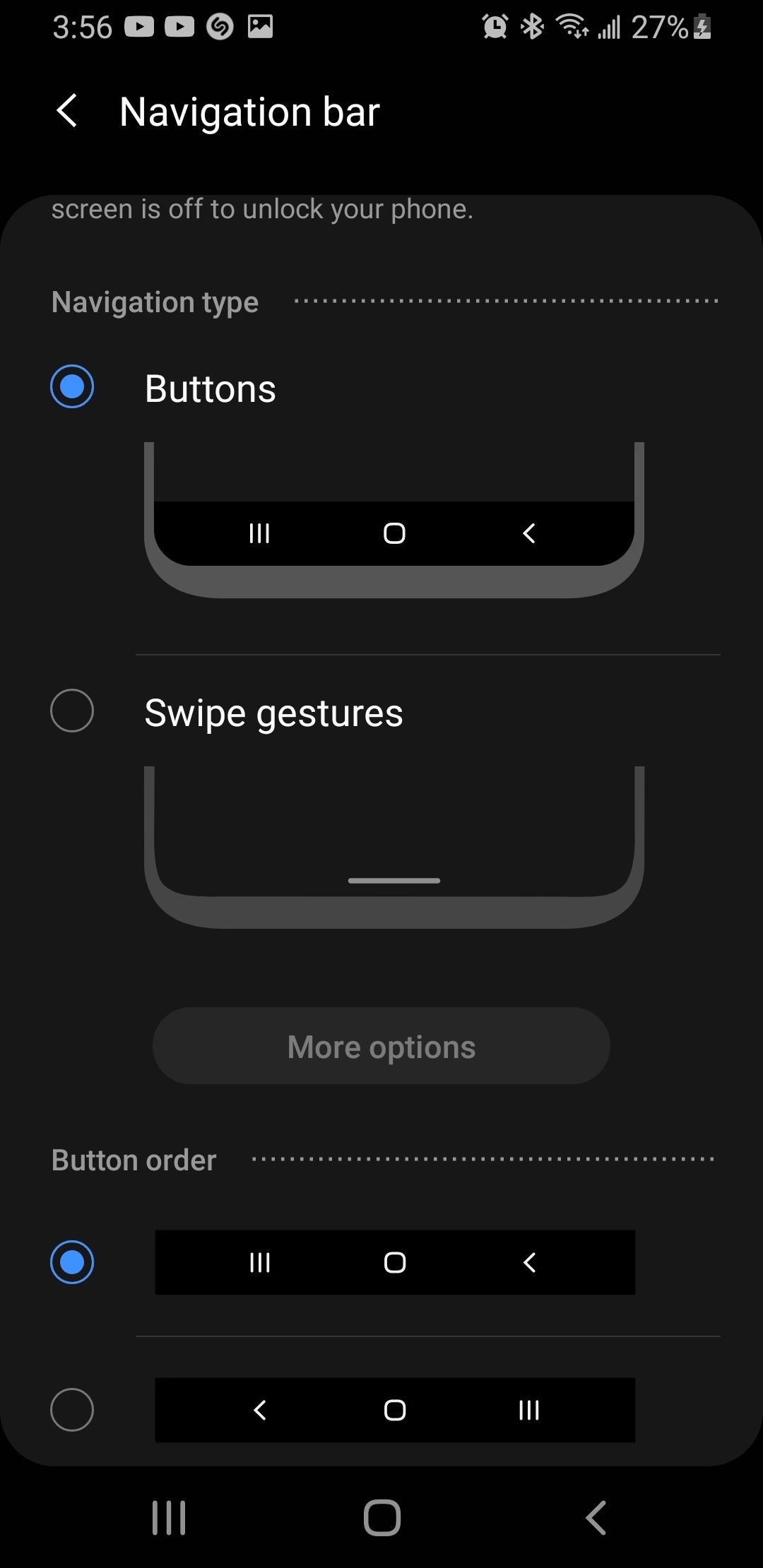 닫기
닫기
Android에서 제스처 내비게이션이란 무엇인가요?
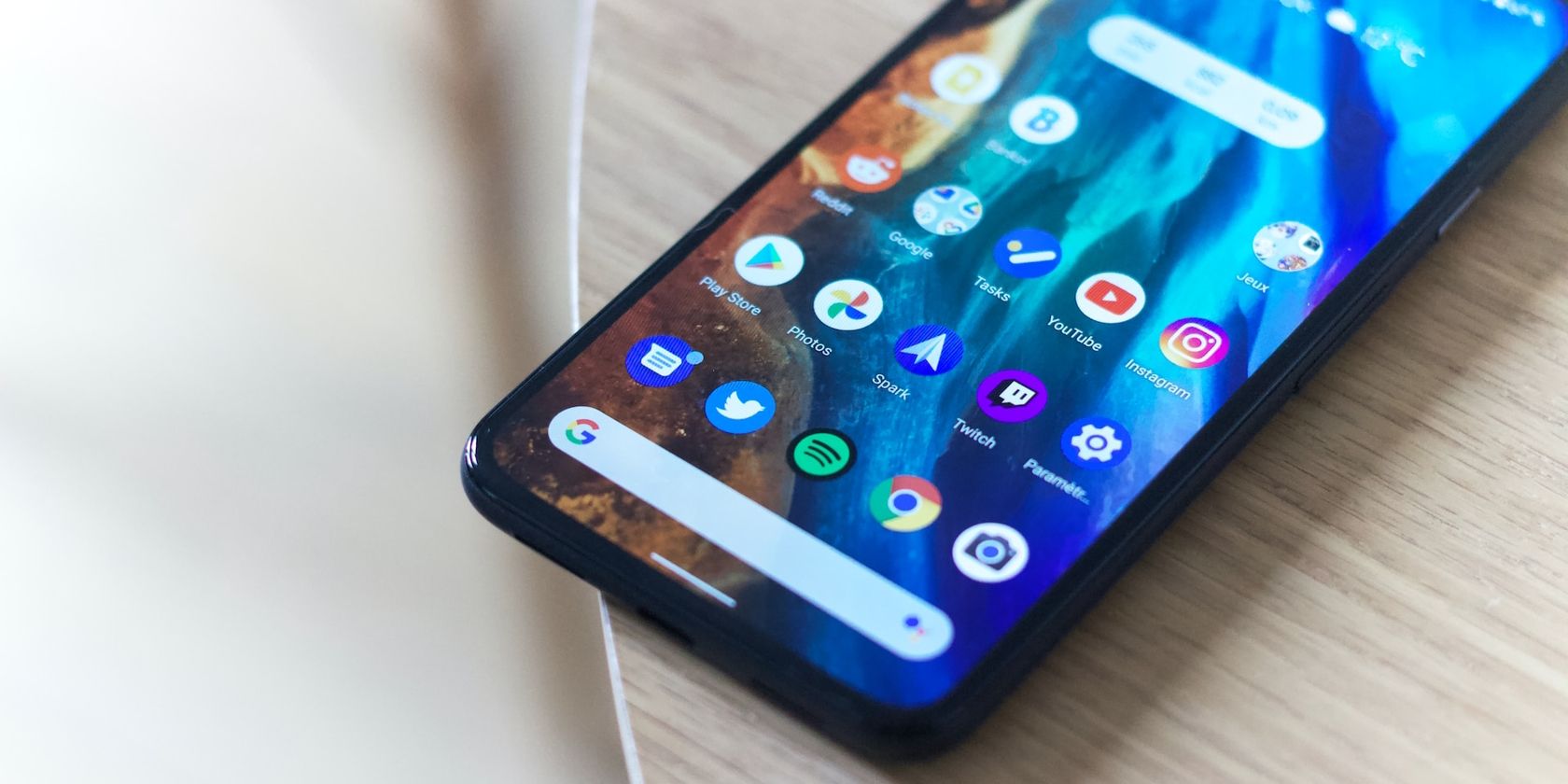
이 페이지를 스크롤하여 끝까지 읽은 후 더 많은 기사를 읽고 싶다는 호기심이 생긴다고 상상해 보세요. 제스처 내비게이션을 사용하면 뒤로 가기 버튼을 누르는 대신 화면의 오른쪽 또는 왼쪽 가장자리에서 스와이프하여 뒤로 돌아갈 수 있습니다.
제스처 내비게이션은 휴대전화를 더 부드럽고 직관적이며 능률적으로 탐색하는 방법입니다. 세 개의 버튼 레이아웃과 달리 모든 화면 공간을 사용하여 콘텐츠를 볼 수 있습니다.
이 추가 화면 공간은 특히 작은 휴대폰에서 더욱 몰입감 있는 경험을 제공합니다. 또한 화면 공간을 차지하는 화면 버튼이 없기 때문에 휴대폰이 더 깔끔하고 모던하게 보이며 미적으로도 더 매력적입니다.
직관성에 대해 이야기하자면, 화면과 직접 상호 작용하여 휴대전화를 탐색할 수 있어 더욱 자연스러운 느낌을 줍니다. 이전 화면으로 돌아가려면 오른쪽이나 왼쪽으로 스와이프하고, 홈으로 돌아가려면 아래에서 위로 스와이프하고, 최근에 실행한 앱 사이를 이동하려면 아래에서 위로 길게 스와이프하기만 하면 됩니다.
화면 하단에서 왼쪽이나 오른쪽으로 스와이프하여 열려 있는 앱 간에 전환하고 하단 모서리에서 대각선으로 스와이프하여 Google 어시스턴트에 액세스할 수도 있습니다(사용 중인 기기 및 Android 버전에 따라 다름).
제스처 내비게이션의 단점
이 방법을 사용하면 여러 버튼을 눌러 목적지에 도달하는 것보다 더 빠르게 탐색할 수 있습니다. 하지만 오랫동안 3개의 버튼을 사용해 온 사용자라면 제스처 스와이프에 적응하는 데 어려움을 겪을 수 있습니다.
스와이프가 버튼 탐색만큼 정확하게 인식되지 않거나 실수로 스와이프했을 때 기기가 급격하게 반응하는 경우에도 불편할 수 있습니다. 화면 가장자리에서 스와이프해야 하는 앱이 특히 문제가 될 수 있습니다.
운동 장애가 있는 사람은 한 위치에 고정된 버튼을 누르는 것보다 스와이프하는 것이 더 쉬울 수 있으므로 제스처 내비게이션이 유용할 수 있습니다. 하지만 손재주가 부족하거나 손이 떨리는 사람은 일부 운영 체제에서 스와이프하는 데 어려움을 겪을 수 있습니다.
안타깝게도 또 다른 큰 아쉬움은 일부 앱 또는 타사 런처(사용하기에 안전할 수도 있고 그렇지 않을 수도 있음)가 제스처 내비게이션과 호환되지 않아 불편을 겪고 사용자 경험에 일관성을 잃을 수 있다는 것입니다.
Android 휴대폰에서 제스처 내비게이션을 활성화하는 방법
3버튼 내비게이션에 대한 안내와 마찬가지로, 삼성 갤럭시 S9을 사용하여 제스처 내비게이션을 켜는 방법을 보여드리겠습니다. 앞서 언급했듯이 휴대폰 모델에 따라 다를 수 있지만 원하는 기능을 알고 있으면 길을 찾는 것이 어렵지 않을 것입니다.
⭐ 설정으로 이동하여 아래로 스크롤한 다음 디스플레이를 탭합니다.
⭐ 아래로 스크롤하여 탐색 모음을 탭합니다.
⭐ 스와이프 제스처 옵션을 선택합니다. 일부 기기에서는 제스처 탐색 또는 전체 화면 제스처로 표시될 수 있습니다. 이제 휴대폰에서 앱을 스와이프하여 이동할 수 있습니다!
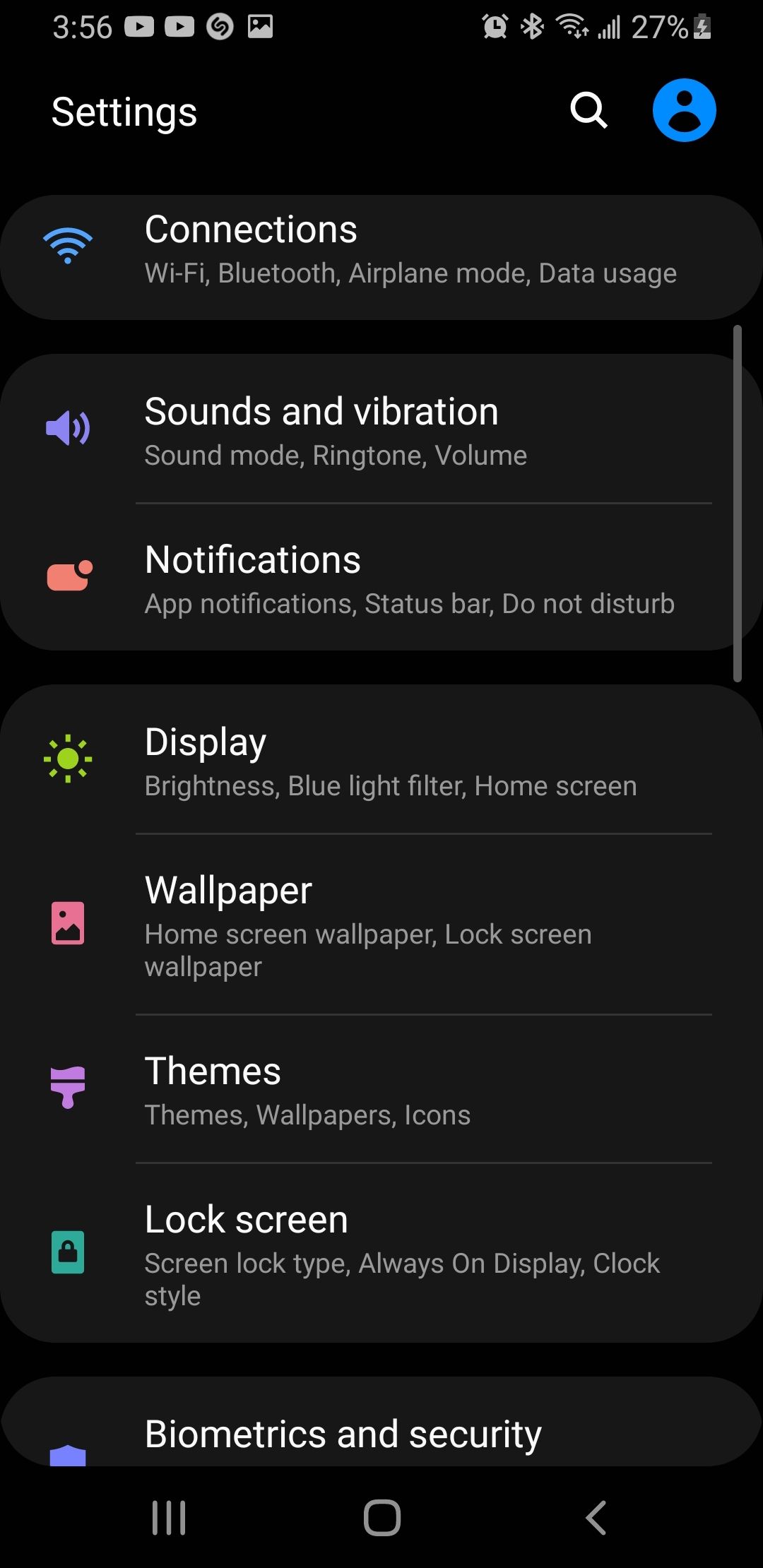
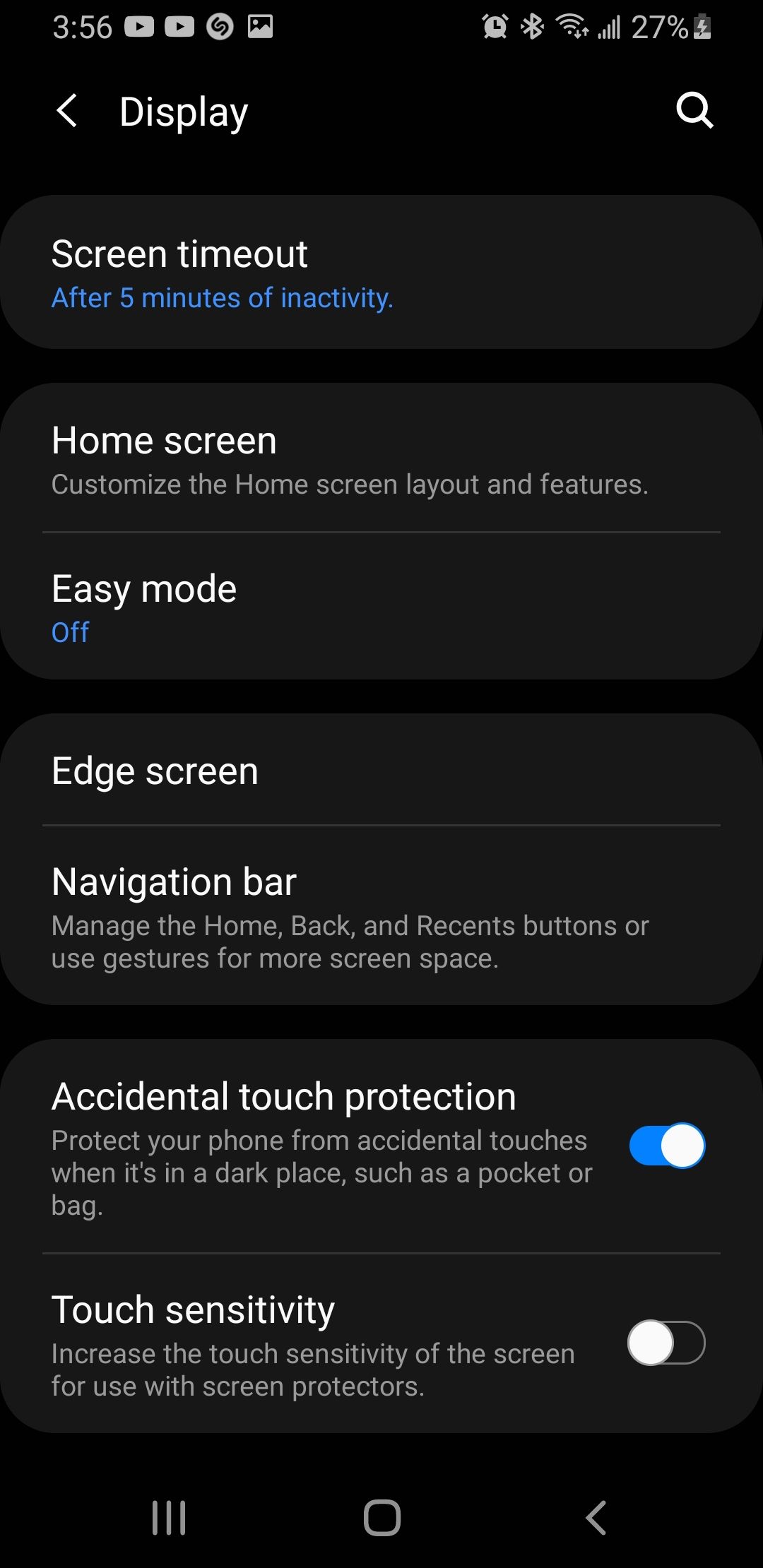
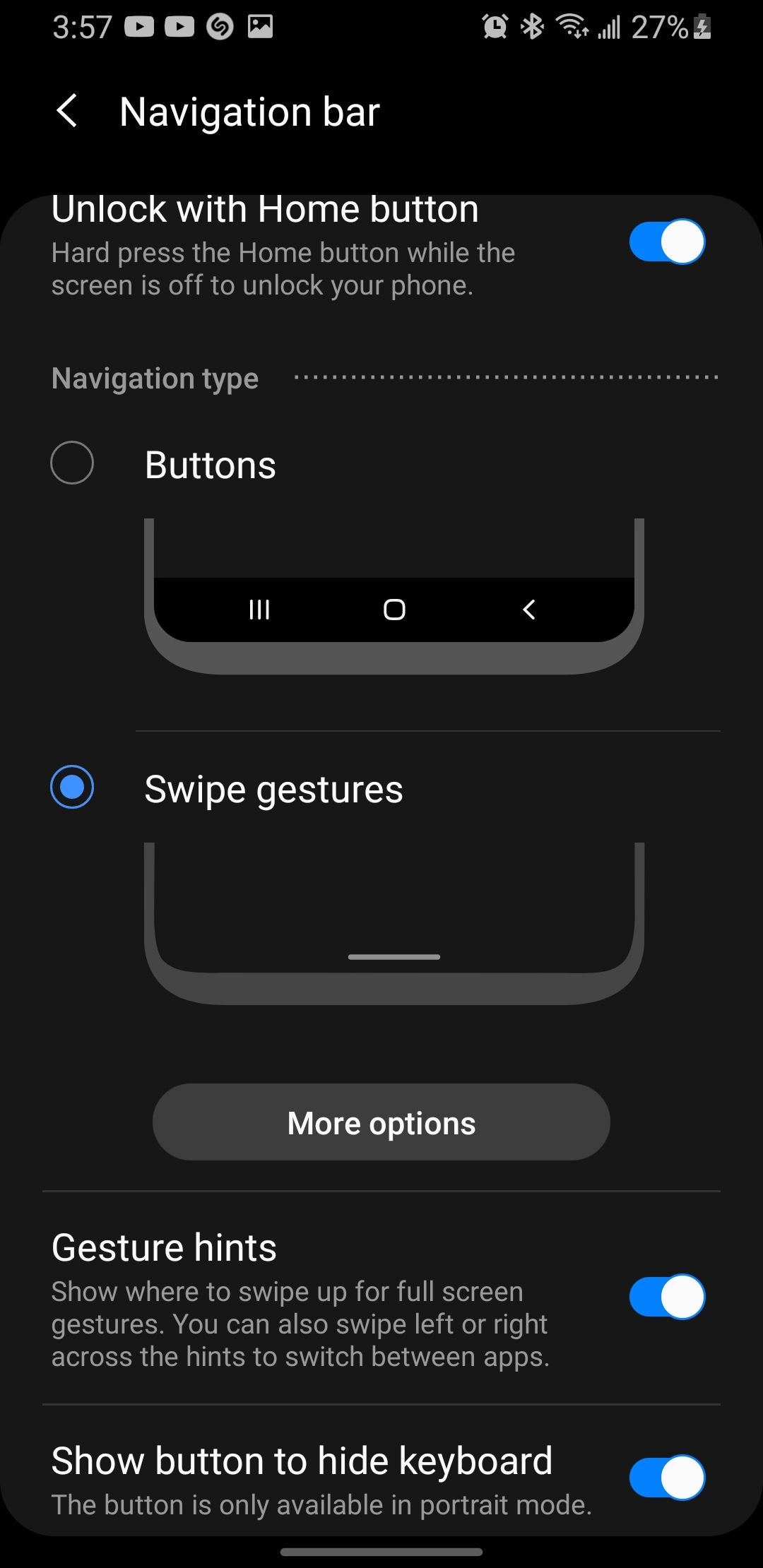 닫기
닫기
어떤 탐색 방법을 선택해야 하나요?
어떤 내비게이션 방법을 선택하든 그것은 모두 취향의 문제입니다. 하지만 결정하기 전에 다음 요소를 고려하세요:
⭐ 인체공학: 가장 자연스럽고 편안한 것을 선택해야 합니다. 화면이 큰 휴대폰을 사용하거나 손이 작은 경우 엄지손가락을 뻗어 버튼을 누르는 것보다 제스처를 사용하는 것이 더 효과적일 수 있습니다.
⭐ 속도: 빠른 탐색과 멀티태스킹이 필요한 휴대폰을 사용하는 경우, 제스처가 3버튼 탐색보다 우선할 수 있습니다. 그러나 더 정확하고 신중한 탐색 방식을 원한다면 대신 버튼을 사용하세요.
⭐ 호환성: 자주 사용하는 앱이나 게임과 어떤 내비게이션 방식이 가장 잘 작동하는지 고려하면 선택에 영향을 줄 수 있습니다.
⭐ 개인화: 두 내비게이션 방법 모두 일부 휴대폰에서 일정 수준의 사용자 지정 기능을 제공합니다. 이를 통해 설정을 조정하여 자신에게 가장 직관적인 것을 찾을 수 있습니다.
⭐ 화면 필드: 휴대전화의 모든 화면을 독서, 동영상 시청 또는 게임 플레이에 사용하려면 제스처 탐색을 선택해야 합니다. 그러나 전체 화면이 아닌 다른 것을 원한다면 버튼을 사용해도 괜찮습니다.
버튼 또는 제스처가 잘 작동함
실제로 세 개의 버튼과 제스처 탐색 방법 간의 싸움에서 승자는 없습니다. 시행착오와 가장 편한 사용법을 통해 최종적으로 어느 쪽을 선택하든 두 가지 모두 시도해 볼 가치가 있습니다. 어떤 내비게이션 방법을 선택할지 결정하는 데 도움이 되었기를 바랍니다.